电脑BIOS设置自动开机
华硕主板自动开机的设置方法

华硕主板自动开机的设置方法有些时候我们想让华硕电脑实现自动开机的操作,那要怎么操作呢?下面就由店铺来为你们简单的介绍华硕主板自动开机的情况吧!华硕主板自动开机的设置方法华硕主板自动开机的原因:开机按Del进BIOS设置的“PowerManagementSetup”中,有一个选项“PwronAfterPW-Fail”,它的默认设置为“ON”,将它设置为“OFF”电源或主板质量不佳也可能导致类似问题出现。
ATX主板的启动需要检测一个电容的电平信号。
如果在接通电源的时候不能保证一次接通良好,就会产生一个瞬间的冲击电流,可能使电源误认为是开机信号,从而导致误开机。
华硕主板如何设定自动开机的方法:实现方法是设置BIOS,以AwardBIOS为例(华硕一般用这个BIOS芯片比较多):开机后按Delete进入BIOS设置菜单,在BIOS设置主界面中选择“Power Management Setup”,进入电源管理窗口。
默认情况下,“Resume By Ala rm(定时开机)”选项是关闭的,将光标移到该项,用“Pagedown”键将“Disabled”改为“Enabled”,此时“Resume By Alarm”选项下原本是灰色的日期和时间设置会变亮。
将光标先后移到“Date Alarm(开机日期)”和“Time Alarm(开机时间)”上,用“Pageup”、“Pagedown”设定好。
然后按F10保存退出。
OK,到了你设定的时刻,电脑就会自动启动。
当然,不同的主版功能有差异。
有的每设置一次,只能使用一次,而有的可以设置一个周期,如“每天的几点几分开机”,每月的几号等等。
开机后按住Delete键,就是平常常用的删除按键,然后就会进入到BIOS界面。
虽然是一个满眼E文的蓝色世界,但不要害怕,没有问题的。
在BIOS设置主界面中选择“Power”选项,进入电源管理窗口。
有些机器是在“Power Management Setup”里面。
电脑设置定时开机的方法步骤详解

电脑设置定时开机的方法步骤详解电脑设置定时开机方法1、在主机自检时,按键盘的F1” 键进入 BIOS SETUP;2、移动光标到"Power Management Setup"并按键盘的Enter”键,进入 Power Management Setup 子菜单中。
3、移动光标到Resume on RTC Alarm” 选项, 按 PgUP/PgDn 键将其改成为ENABLE”;移动光标到 Dateof monthAlarm ,按 PgUP/PgDn 键将其改成为Everyday”或需要开机的具体日期;移动光标到 Timehh:mm:ssAlarm ,输入要开机的具体的时间。
如下图:Resume on RTC Alarm预设系统启动时间:此项用来设置系统定时自动启动的时间、日期。
Date of Month Alarm:此项可以设置Resume by Alarm的日期。
设定值有:Everyday 、1~31。
Time Alarm:此项可以设置Resume by Alarm的日期。
格式为时/分/秒。
4、按 ESC 键退到主菜单后选择SAVE&EXIT SETUP”保存并退出 CMOS 设置。
计算机自动重启. 再关闭计算机,此时就可以实现定时开机了。
比如如果设置为7时30分30秒,那么,到了这个时间,如果机器的电源插头还没被拔下的话,系统就会自动启动。
Phoenix BIOS设置定时开机:1、在主机自检时,按键盘的“F1” 键进入 BIOS SETUP 。
2、移动光标到Power”选项,进入RTC Resume”将其改成为ENABLE”;移动光标到RTC Resume DateDays”,将其改为0零代表每天或需要开机的具体日期;移动光标到 RTC Resume Timehh:mm:ss”,输入要开机的具体的时间。
如下图:3、移动光标到Exit”选项,选择Save Change and Exit”保存并退出 CMOS 设置。
BIOS设置如何设置自动开机步骤
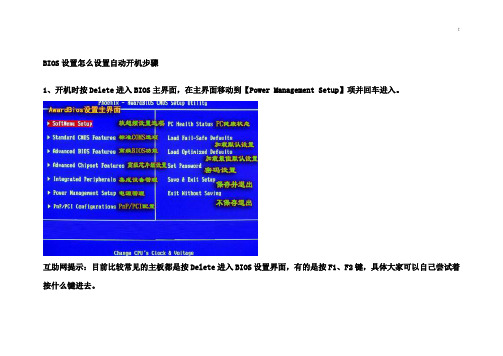
BIOS设置怎么设置自动开机步骤
1、开机时按Delete进入BIOS主界面,在主界面移动到【Power Management Setup】项并回车进入。
互助网提示:目前比较常见的主板都是按Delete进入BIOS设置界面,有的是按F1、F2键,具体大家可以自己尝试着按什么键进去。
2、进入到【Power Management Setup】之后找到【Power On by Alarm】后面回车进行开关设置。
3、把Power On by Alarm默认的Disabled改成Enabled并回车确定即可。
4、设置完之后下面就可以设置每月的某天开机,默认是0也就是每天都自动开机。
5-1、如果想设置成当月的某天自动开机的话,需要打开Date(of Month)Alarm项详细设置,当月的那天自动开机。
5-2、如果需要每天都自动开机的话,就默认的就很好,直接在Time(hh:mm:ss)Alarm下设置自动开机的时间即
6、设置完成之后,按F10弹出如下图所示的Save To CMOS and EXIT(Y/N)?这时我们输入字母Y回车即可,电脑开始重启。
-!
设置完成之后,以后每天就按自己设置的这个时间就直接自动开机,当然除非停电了,如果开机那个时间正好停电,那么就不会自动开机,而且必须保持电脑一直插在插座上。
电脑自动开机怎么回事
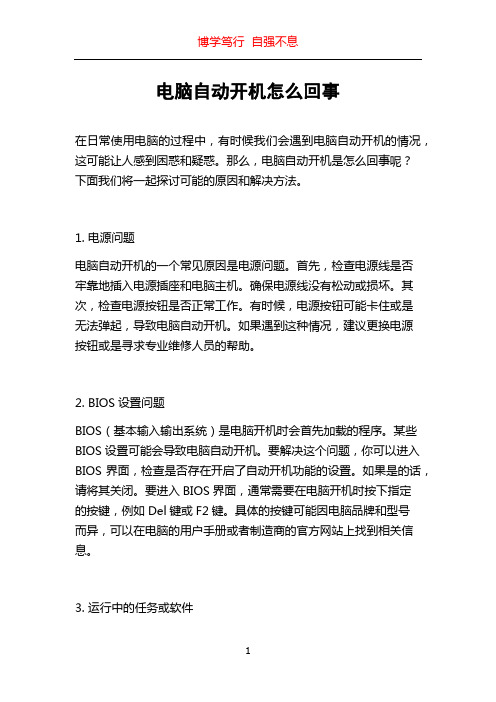
电脑自动开机怎么回事在日常使用电脑的过程中,有时候我们会遇到电脑自动开机的情况,这可能让人感到困惑和疑惑。
那么,电脑自动开机是怎么回事呢?下面我们将一起探讨可能的原因和解决方法。
1. 电源问题电脑自动开机的一个常见原因是电源问题。
首先,检查电源线是否牢靠地插入电源插座和电脑主机。
确保电源线没有松动或损坏。
其次,检查电源按钮是否正常工作。
有时候,电源按钮可能卡住或是无法弹起,导致电脑自动开机。
如果遇到这种情况,建议更换电源按钮或是寻求专业维修人员的帮助。
2. BIOS设置问题BIOS(基本输入输出系统)是电脑开机时会首先加载的程序。
某些BIOS设置可能会导致电脑自动开机。
要解决这个问题,你可以进入BIOS界面,检查是否存在开启了自动开机功能的设置。
如果是的话,请将其关闭。
要进入BIOS界面,通常需要在电脑开机时按下指定的按键,例如Del键或F2键。
具体的按键可能因电脑品牌和型号而异,可以在电脑的用户手册或者制造商的官方网站上找到相关信息。
3. 运行中的任务或软件电脑自动开机可能是由于某些运行中的任务或软件引起的。
首先,打开任务管理器(按Ctrl+Alt+Delete键,然后选择“任务管理器”),查看是否有异常的任务或进程在后台运行,并尝试关闭它们。
其次,检查自动启动项。
在开始菜单中键入“msconfig”,然后点击“系统配置实用程序”,进入“启动”选项卡。
在这里,你可以看到哪些软件在开机时自动启动。
如果发现有不常用的软件自动启动,可以将其禁用。
这样可以减少电脑自动开机的可能性。
4. 硬件故障电脑自动开机还可能是由于硬件故障引起的。
首先,检查硬件设备是否连接良好。
例如,检查内存条、显卡、硬盘等是否插入正确。
如果发现硬件设备有松动或接触不良的情况,可以重新插入以确保连接稳固。
如果问题仍然存在,可能需要更换故障的硬件设备或是请专业技术人员进行修理。
5. 病毒或恶意软件感染电脑自动开机还可能是由于病毒或恶意软件感染引起的。
电脑怎么设置定时开关机

电脑怎么设置定时开关机解决如下电脑定时开机怎么设置定时开机这个功能需要在BIOS中设定,并且你的主板的高级设置必须支持电源管理这个功能,现在绝大多数的主板都已经支持了,下面就为大家讲解详细步骤:1、进入BIOS,一般是在开机后出现主板画面是按Delete 这个键,如果按DELETE键不行,你可以试试F2,如果F2也不行,你需要仔细观察开机的第一个画面显示的信息,里面一般都会有提示的!2、通过键盘上的箭头选择Power Management Setup,就进入电源管理设置了,如下图所示:3、通过回车进入进入这个设置,然后上下键选择Wake Up Event Setup,如下图:4、回车选择Press Enter,进入下面这个界面:5、通过上下键移动在这个界面内继续找到Resume By RTC Alarm,回车,进入到下面这个界面:6、回车将Disabied 更改为Enabled,然后继续回车确定,然后再继续设置时间点和日期,如下图:7、如果需要每天定时开机,就选择Every Day,如果想要在每天6:45开机,就通过数字键输入06:15:00,最后按F10 进行保存,重启电脑后生效。
通过CMOS设置实现定时开机的设置过程如下:首先进入CMOS SETUP程序(大多数主板是在计算机启动时按DEL键进入);然后将光条移到Power Management Setup选项上,回车进入其子菜单;再将Resume by Alarm项设置成Enabled,并在Date(of Month)Alarm项中设置每月开机日期(0表示每天,1表示每月1日,2表示每月2日,),在Time(hh:mm:ss)Alarm项中设置开机时间;最后保存设置,重新启动,当关闭计算机后,你的计算机将在你规定的时刻自动启动。
注意:1.计算机主板必须有Resume by Alarm功能才能实现定时开机;2.要实现定时正常开机,必须取消开机Password功能;3.最关键的一点是要接通主机电源。
bios中设置自动开机

实现条件:与“来电开机”小节类似,所不同的是将WOR换成WOL。而且WOR接口或连接线是二针,而WOL接口或连接线是三针,如图8所示。
实现步骤:与“来电开机”小节相同。以后电脑只要在睡眠状态中,通过网络就可以唤配这台电脑。
小提示:如果你是使用集成网卡或Modem的主板,主板上也已经直接集成了网络唤醒功能,不需要额外的连线。
phoenixcoms设置开机时按下f2键进入bios;选择power;将resumeontime设置为on,然后在resumetime中设置需要定时开机的时间即可;保存设置后退出bios设置界面,进入操作系统后再次关机就生效了。
/s/blog_4e11110b0100e1z6.html
实现条件:首先确认你所使用的ATX电源的5V待命电流不小于800mA,然后检查主板上是否提供有WOR(WakeUponRing,响铃唤醒)插针(如图6所示),接着再查看CMOS设置当中是ቤተ መጻሕፍቲ ባይዱ有“Wake-UpbyRing/LAN”或类似的网络唤醒功能选项(不同的主板,此选项与设置值可能有所不同),再下来确认Modem是否具有响铃唤醒功能(我们可以从Modem是否提供WOR接口得知),最后还要买一根二针的WOR连接线,将主板的WOR插针(具体位置请参考主板说明书)与Modem的WOR接口相连接。这五个条件缺一不可。
小提示:有些主板上还可能提供有启用热键开机和鼠标开机的跳线,如果有的话,必须设置为启用状态。
第五招:通电自动开机这次开机方式算是另类的,只要接通主机电源,电脑就自动开机了,而不用按主机前面板的电源开关。
实现条件:首先确认你所使用的电源为ATX电源,然后再查看CMOS设置当中是否有“Soft-OffbyPWR-BTTN”、“SystemAfterACBack”或类似的选项(不同的主板,此选项与设置值可能有所不同)。
华硕主板bios通电自启设置

华硕主板bios通电自启设置
开机按Del进BIOS设置的“PowerManagementSetup”中,有一个选项“PwronAfterPW-Fail”。
大多数主板在BIOS中有一个选项:即在POWERMANAGEMENTSETUP(电源管理设置)中可以选择在意外断电后重新来电时机器的状态,是自动开机或是保持关机状态还是保持断电前的状态。
请把自动开机设为on。
(⊙o⊙)?主板不一样设置略不同
BIOS设置改一下
1.启动电脑按DEL键,进入BIOS设置主界面.
2.选择"Intergrated Peripherals"设置项,按Enter键进入.
3.将光标移到POWER On Function"选项上,再按Enter键,弹出选项菜单.该菜单中显示了7种键盘开机方式,急Password(密码开机)\Hot KEY(热键开机)\Mouse Move、Mouse Click(鼠标开机)\Any KEY (任意键开机)\Button ONLY(按键开机)
4.选择Button ONLY(按键开机)保存并退出就好了
修改BIOS设置
因为BIOS中的一些设置可以。
在“INTEGRATED PHRIPHERALS SETUP”中,有个“PWRON After PWR-Fail”的设置选项管理这个功能。
其选项有三,分别为“On(开机)”、“Off(关机)”和“Former-Sts(恢复到到断电前状态)”。
您应该将它设置为“On”。
这样在打开电源开关,电脑就会自动启动了。
台式机如何设置自动开机

台式机如何设置自动开机台式机自动开机设置方法一:修改bios中的电源设置在“integrated phripherals setup”中,有个“pwron after pwr-fail”的设置选项管理这个功能。
其选项有三,分别为“on(开机)”、“off(关机)”和“former-sts”。
您应该将它设置为“off”。
这样在打开电源开关或停电后突然来电等情况下,电脑就不会自动启动了。
如果上述方法不奏效,可以继续尝试下面的修改:将bios中“power managent setup”的“restore ac power loss”设置为“disabled”。
将bios中“power managent setup”的“pm control by apm”设置为“yes”。
每台电脑或许不是一样,但都是大同小异的台式机自动开机设置方法二:一:主板上有实时时钟(real time clock,rtc)负责系统的计时,我们可以通过rtc指定开机的时间,就像闹钟一样。
不过,由于这项功能很少被人使用,部分虽然提供了此功能的主板(如intel原装主板)其实并不能在指定时间开机,所以用户在正式使用前最好先进行测试。
具体操作方式为:1、电脑开机之后根据屏幕上的提示信息按“del”键进入主板bios设置画面,与定时开机有关的设置功能一般放在“power management setup”选项下。
2、在bios中有一项“rtc alarm poweron”的选项,应设成“enabled”(启用)。
之后用户可以具体设好定时开机的日期、小时、分钟、秒钟。
3、为了保证电脑准确无误地实现定时自动开机的功能,用户还要先检查一下主板bios中的系统时间是否与现实时间相同。
4、最后一步要记得将主板bios中的设置修改结果进行保存,即可在预设的时间定时开机。
某些主板上还能够设成每日同一时间从bios自动开机,方法是将“rtc alarm date”一项改为“every day”。
惠普商用台式机如何在BIOS中设置通电自动开机

惠普商用台式机如何在BIOS中设置通电自动开机
推荐文章
台式电脑通电不开机黑屏显示无信号如何解决热度:台式电脑通电不开机黑屏显示无信号自主怎么解决热度:自动化专业概论论文范文怎么写热度:怎么样为Excel2010表格设置自动换行热度: word 表格中快速自动填充内容的过程是什么热度:
随着惠普台式机新产品的上市, 惠普台式机由以前的HP BIOS升级到现在的UEFI BIOS,部分BIOS选项有所更改, 你知道如何在BIOS 中设置通电自动开机吗?。
下面是店铺收集整理的惠普商用台式机如何在BIOS中设置通电自动开机,希望对大家有帮助~~
惠普商用台式机如何在BIOS中设置通电自动开机
工具/原料
台式电脑
方法/步骤
开机按F10进入BIOS,选择“Advanced”->“Power-On Options”,按回车。
更改“After Power loss”为“On”,点F10保存
确认“Power”->“Hardware Power Management”->“S5 Maximum Power Saving”为“Disabled”(多数机型默认就是这个状态)
设置“Power”->“Hardware Power Management”->“S5 Wake on LAN”为“Enable”
点F10保存设置,退到主界面后再点F10(或者直接选择File->Save Changes and Exit),提示是否保存并退出,默认为YES,点回车即可退出,自动重启。
按照以上的设置,就可以实现外界用电环境通电时,主机在S5(关机)状态的自动通电开机。
相反,如果不想使用从功能,请将选项从”On”修改为“Off”。
xp电脑设置自动开机
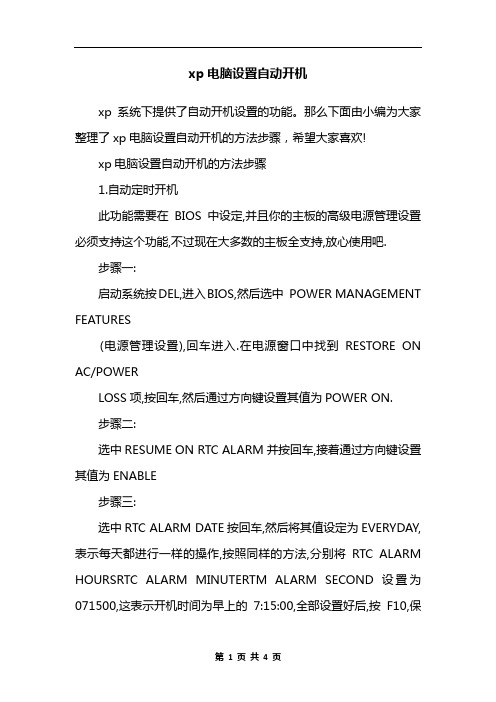
xp电脑设置自动开机xp系统下提供了自动开机设置的功能。
那么下面由小编为大家整理了xp电脑设置自动开机的方法步骤,希望大家喜欢!xp电脑设置自动开机的方法步骤1.自动定时开机此功能需要在BIOS中设定,并且你的主板的高级电源管理设置必须支持这个功能,不过现在大多数的主板全支持,放心使用吧.步骤一:启动系统按DEL,进入BIOS,然后选中POWER MANAGEMENT FEATURES(电源管理设置),回车进入.在电源窗口中找到RESTORE ON AC/POWERLOSS项,按回车,然后通过方向键设置其值为POWER ON.步骤二:选中RESUME ON RTC ALARM并按回车,接着通过方向键设置其值为ENABLE步骤三:选中RTC ALARM DATE按回车,然后将其值设定为EVERYDAY,表示每天都进行一样的操作,按照同样的方法,分别将RTC ALARM HOURSRTC ALARM MINUTERTM ALARM SECOND设置为071500,这表示开机时间为早上的7:15:00,全部设置好后,按F10,保存并重新启动.(由于不同的主板的BIOS不一样,有些主板的设置可能与上面的有一点点不同,但只要记住在电源管理中找到WAKE UP字样的就行了,因为这是设置定时开机的选项)参考:xp电脑设置自动登录系统的方法2.自动登陆系统电脑开机了,但是我们有些人设置了开机密码,不能自动登陆,怎么办?我们可以通过修改注册表来实现自动登陆.步骤一:在运行中输入REGEDIT,打开HKEY_LOCAL_MACHINE\SOFTWARE\MICROSOFT\WINDOWS NT\CURRENTVERSION\WINLOGON.步骤二:在右方的窗口中找到DEFAULTUSERNAME子键,将数值数据改为用户登陆帐户名,如果不存在该键值,就可以在右边的窗口中右键新建字符串,接着将新值#1重命名为DefaultUserName后进行修改.步骤三:在右侧窗口中找到DefaultPassword,如果不存在,可以新建,然后将其键值设定为你的密码步骤四:按照以上的方法,我们在右边的窗口中新建一个名为AutoAdminLogon的键值,将其值设为1,然后退出重新启动就可以实现自动登陆二:计划任务帮助我自动打开考勤程序如果希望早上开机后可以运行考勤程序,可以按照下面的步骤进行,步骤一:依次点击开始,所有程序,附件,系统工具,任务计划,这时将会打开任务计划窗口,在窗口中双击添加任务计划步骤二:在弹出的窗口中单击下一步,在出现的窗口中点浏览,然后在随后打开的选择程序以进行计划的窗口中找到考勤程序,点击打开按钮添加,并将执行这个任务设定为计算机启动时步骤三:点下一步,在出现的窗口中输入自动执行任务的登陆帐户的用户名及密码,最后点完成!OK拉!这样你就可以每天早上自动运行考勤程序了!参考:xp电脑设置自动关机方法3.自动关机如果你工作很投入,晚上经常忘记休息,或者忘记关机,那么这可以帮助你步骤一:在任务计划窗口中双击添加任务计划,下一步,接着点浏览,在选择程序以进行计划的窗口中的C:\WINDOWS\SYSTEM32目录下找到SHUTDOWN.EXE程序并点打开按钮.步骤二:将执行这个任务的时间设置为每天,点下一步,将起始时间设置为23:00并点下一步,按照要求输入用户名及密码,在单击完成时,打开此任务计划的高级属性,并点完成步骤三:在弹出的SHUTDOWN 窗口中点任务,然后在行拦中输入C:\WINDOWS\system32\shutdown.exe -s -t 60 (其中-S表示关闭计算机,-T 60 表示60秒后自动关闭计算机,关机时间可根据自己的需要设置)点击应用,并重新输入用户密码,最后点确定!(如果想取消自动关机,在运行中输入Shutdown -a命令回车就可以了怎么样,试试吧?! (注意XP和2000的系统目录有一些区别,请自行选择正确目录。
如何在BIOS中设置自动开机
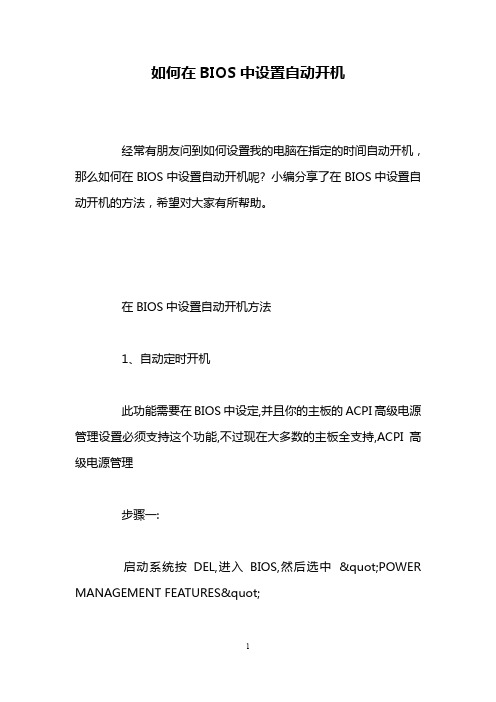
如何在BIOS中设置自动开机经常有朋友问到如何设置我的电脑在指定的时间自动开机,那么如何在BIOS中设置自动开机呢? 小编分享了在BIOS中设置自动开机的方法,希望对大家有所帮助。
在BIOS中设置自动开机方法1、自动定时开机此功能需要在BIOS中设定,并且你的主板的ACPI高级电源管理设置必须支持这个功能,不过现在大多数的主板全支持,ACPI高级电源管理步骤一:启动系统按DEL,进入BIOS,然后选中"POWER MANAGEMENT FEATURES"(电源管理设置),回车进入.在电源窗口中找到"RESTORE ON AC/POWERLOSS"项,按回车,然后通过方向键设置其值为"POWER ON".步骤二:选中"RESUME ON RTC ALARM"并按回车,接着通过方向键设置其值为"ENABLE"步骤三:选中"RTC ALARM DATE"按回车,然后将其值设定为"EVERYDAY",表示每天都进行一样的操作,按照同样的方法,分别将"RTC ALARM HOURS""RTC ALARM MINUTE""RTM ALARM SECOND"设置为"07""15""00",这表示开机时间为早上的"7:15:00",全部设置好后,按F10,保存并重新启动.(由于不同的主板的BIOS不一样,有些主板的设置可能与上面的有一点点不同,但只要记住在电源管理中找到"WAKE UP"字样的就行了,因为这是设置定时开机的选项)2、自动登陆系统电脑开机了,但是我们有些人设置了开机密码,不能自动登陆,怎么办?我们可以通过修改注册表来实现自动登陆.步骤一:在运行中输入"REGEDIT",打开HKEY_LOCAL_MACHINESOFTWAREMICROSOFTWINDOWSNT CURRENTVERSIONWINLOGON.步骤二:在右方的窗口中找到"DEFAULTUSERNAME"子键,将数值数据改为用户登陆帐户名,如果不存在该键值,就可以在右边的窗口中右键新建字符串,接着将"新值#1"重命名为"DefaultUserName"后进行修改.步骤三:在右侧窗口中找到DefaultPassword,如果不存在,可以新建,然后将其键值设定为你的密码步骤四:按照以上的方法,我们在右边的窗口中新建一个名为"AutoAdminLogon"的键值,将其值设为1,然后退出重新启动就可以实现自动登陆自动关机3、自动关闭计算机步骤一:在"任务计划"窗口中双击添加任务计划,下一步,接着点浏览,在选择程序以进行计划的窗口中的C:WINDOWSSYSTEM32"目录下找到SHUTDOWN.EXE程序并点打开按钮.步骤二:将执行这个任务的时间设置为"每天",点下一步,将起始时间设置为"23:00"并点下一步,按照要求输入用户名及密码,在单击完成时,打开此任务计划的高级属性,并点完成步骤三:在弹出的SHUTDOWN 窗口中点"任务",然后在"行"拦中输入"C:WINDOWSsystem32shutdown.exe -s -t 60" (其中-S表示关闭计算机,-T 60 表示60秒后自动关闭计算机,关机时间可根据自己的需要设置)点击应用,并重新输入用户密码,最后点确定!(如果想取消自动关机,在运行中输入"Shutdown -a"命令回车就可以了4、自动定时开机的实现首先在启动计算机时,按“Delete”键进入BIOS界面。
关于在主板BIOS中设置自动开机时间的说明书V1.0.0.0.130716

关于在主板BIOS中设置自动开机时间的说明书V1.0.0.0.130716广告机终端关于在主板BIOS中“设置自动开机时间“的说明书关于在主板BIOS设置自动开机时间设置的说明,因为代理商机器生产的配置分为两个批次,而且这两个批次的主板配置也不一样,所以设置自动开时间的方法也分为两种情况,在此做详细的操作使用说明,请各位代理商根据自己的实际情况进行调整。
一.第一批机器关于在BIOS设置自动开机时间的说明1.电脑开机按F2进入bios设置2.选择Advanced(如图1) ===>>选择S5 RTC Wake Settings选项如图(2)3. 进入S5 RTC Wake Settings选项之后会出现如图(3)界面,敲“回车”键进入4.选择Wake System With Fixed Time [Disabled] 敲“回车”键进入如图(4)5.选择“Enable”敲“回车”键进入,如图(5)通过键盘的数字键设定对应的值,通过上下方向键,切换选项。
如图(5)各项值解释说明选项值代表含义Wake up hour 设置小时Wake up minute 设置分钟Wake up second 设置秒如图(5)所示,代表的是:上午9点0分0秒时自动开机。
6.设置完时间之后按F4出现如图(6)界面,选择Yes保存,设置完成。
二.第二批机器关于在BIOS设置自动开机时间的说明1.电脑开机按F2进入bios设置2.选择Advanced(如图1) ===>>选择Resume On RTC Alarm选项如图(2),敲“回车”键进入选项卡3.选择Enable选项,进入“设置开机自启动”模式(如图3)4. 开启Resume On RTC Alarm模式之后,会出现时间设定界面,如图(4)界面,通过键盘的数字键设定对应的值,通过上下方向键,切换选项。
如图(5)各项值解释说明选项值代表含义RTC Alarm Date (Days)0 为每天都执行RTC Alarm Time (Hours)设置小时RTC Alarm Time (Minutes)设置分钟RTC Alarm Time (Second s)设置秒如图(4)所示,代表的是:上午8点0分0秒时自动开机。
电脑自动开机的5种方法
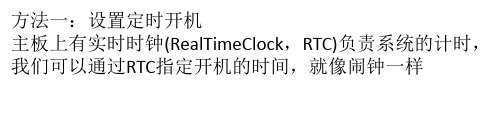
”则可进行本地广播(LocalBroadcast)。第四栏为 “SendOptions”,应选择“LocalSubnet ”。第五栏“Remot
ePortNumber ”则随意输入。注意,上述设置只针对本地 网络(LocalLAN)而言。如要经互联网进行唤醒则涉及更多 的问题,在此不作讨论
。最后单击界面下方的“WakeMeUP”按钮即可实现从网 络唤醒电脑。 方法四:用电视卡开机 具备自动开机功能的电视卡已经大量面市,将其连
他电脑便可通过软件传送一个称为“MagicPacket ”的神奇 封包至要唤醒的电脑。网卡接收信号后就会发出开机信 号至主板,使主板启动。由于电脑
在唤醒前仍处于开机状态,因此我们要知道网卡的MAC 地址(每张网卡均有自己独特的MAC地址,软件以此进行 识别)。 网络唤醒功能的具体使用方法
如下:首先在主板BIOS中打开WOL选项。注意部份主板 只支持从S5模式中唤醒(WakeOnLANfromS5)。 其次,从网上下载WOL软
方法一:设置定时开机 主板上有实时时钟(RealTimeClock,RTC)负责系统的计时, 我们可以通过RTC指定开机的时间,就像闹钟一样
。不过,由于这项功能很少被人使用,部分虽然提供了 此功能的主板(如INTEL原装主板)其实并不能在指定时间 开机,所以用户在正式使用前最好先进行
测试。 具体操作方式为: 1、电脑开机之后根据屏幕上的提示信息按“Del”键进入主 板BIOS设置画面,与定时开机有关的设置功能一般放在“
PowerManagementSetup”选项下。 2、在BIOS中有一项“RTCAlarmPoweron”的选项,应设成 “Enabled
”(启用)。之后用户可以具体设好定时开机的日期、小时、 分钟、秒钟。 3、为了保证电脑准确无误地实现定时自动开机的功能, 用户还要先检查一下主
在BIOS中怎么设置自动开机
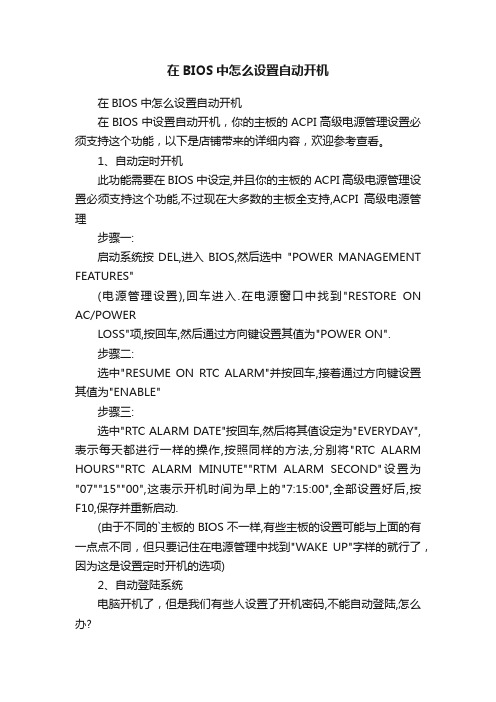
在BIOS中怎么设置自动开机在BIOS中怎么设置自动开机在BIOS中设置自动开机,你的主板的ACPI高级电源管理设置必须支持这个功能,以下是店铺带来的详细内容,欢迎参考查看。
1、自动定时开机此功能需要在BIOS中设定,并且你的主板的ACPI高级电源管理设置必须支持这个功能,不过现在大多数的主板全支持,ACPI高级电源管理步骤一:启动系统按DEL,进入BIOS,然后选中"POWER MANAGEMENT FEATURES"(电源管理设置),回车进入.在电源窗口中找到"RESTORE ON AC/POWERLOSS"项,按回车,然后通过方向键设置其值为"POWER ON".步骤二:选中"RESUME ON RTC ALARM"并按回车,接着通过方向键设置其值为"ENABLE"步骤三:选中"RTC ALARM DATE"按回车,然后将其值设定为"EVERYDAY",表示每天都进行一样的操作,按照同样的方法,分别将"RTC ALARM HOURS""RTC ALARM MINUTE""RTM ALARM SECOND"设置为"07""15""00",这表示开机时间为早上的"7:15:00",全部设置好后,按F10,保存并重新启动.(由于不同的`主板的BIOS不一样,有些主板的设置可能与上面的有一点点不同,但只要记住在电源管理中找到"WAKE UP"字样的就行了,因为这是设置定时开机的选项)2、自动登陆系统电脑开机了,但是我们有些人设置了开机密码,不能自动登陆,怎么办?我们可以通过修改注册表来实现自动登陆.步骤一:在运行中输入"REGEDIT",打开HKEY_LOCAL_MACHINESOFTWAREMICROSOFTWINDOWSNTC URRENTVERSIONWINLOGON.步骤二:在右方的窗口中找到"DEFAULTUSERNAME"子键,将数值数据改为用户登陆帐户名,如果不存在该键值,就可以在右边的窗口中右键新建字符串,接着将"新值#1"重命名为"DefaultUserName"后进行修改.步骤三:在右侧窗口中找到DefaultPassword,如果不存在,可以新建,然后将其键值设定为你的密码步骤四:按照以上的方法,我们在右边的窗口中新建一个名为"AutoAdminLogon"的键值,将其值设为1,然后退出重新启动就可以实现自动登陆自动关机3、自动关闭计算机步骤一:在"任务计划"窗口中双击添加任务计划,下一步,接着点浏览,在选择程序以进行计划的窗口中的C:WINDOWSSYSTEM32"目录下找到SHUTDOWN.EXE程序并点打开按钮.步骤二:将执行这个任务的时间设置为"每天",点下一步,将起始时间设置为"23:00"并点下一步,按照要求输入用户名及密码,在单击完成时,打开此任务计划的高级属性,并点完成步骤三:在弹出的SHUTDOWN 窗口中点"任务",然后在"行"拦中输入"C:WINDOWSsystem32shutdown.exe -s -t 60" (其中-S表示关闭计算机,-T 60 表示60秒后自动关闭计算机,关机时间可根据自己的需要设置)点击应用,并重新输入用户密码,最后点确定!(如果想取消自动关机,在运行中输入"Shutdown -a"命令回车就可以了4、自动定时开机的实现首先在启动计算机时,按“Delete”键进入BIOS界面。
如何使电脑自动重启和定时重启
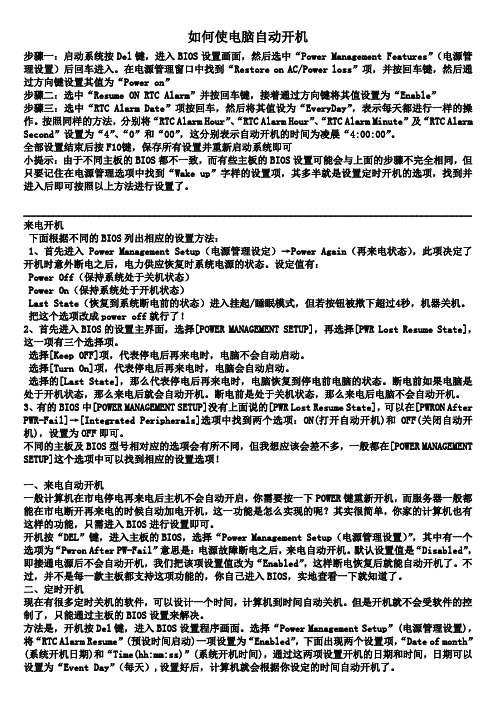
如何使电脑自动开机步骤一:启动系统按Del键,进入BIOS设置画面,然后选中“Power Management Features”(电源管理设置)后回车进入。
在电源管理窗口中找到“Restore on AC/Power loss”项,并按回车键,然后通过方向键设置其值为“Power on”步骤二:选中“Resume ON RTC Alarm”并按回车键,接着通过方向键将其值设置为“Enable”步骤三:选中“RTC Alarm Date”项按回车,然后将其值设为“EveryDay”,表示每天都进行一样的操作。
按照同样的方法,分别将“RTC Alarm Hour”、“RTC Alarm Hour”、“RTC Alarm Minute”及“RTC Alarm Second”设置为“4”、“0”和“00”,这分别表示自动开机的时间为凌晨“4:00:00”。
全部设置结束后按F10键,保存所有设置并重新启动系统即可小提示:由于不同主板的BIOS都不一致,而有些主板的BIOS设置可能会与上面的步骤不完全相同,但只要记住在电源管理选项中找到“Wake up”字样的设置项,其多半就是设置定时开机的选项,找到并进入后即可按照以上方法进行设置了。
_________________________________________________________________________________________来电开机下面根据不同的BIOS列出相应的设置方法:1、首先进入Power Management Setup(电源管理设定)→Power Again(再来电状态),此项决定了开机时意外断电之后,电力供应恢复时系统电源的状态。
设定值有:Power Off(保持系统处于关机状态)Power On(保持系统处于开机状态)Last State(恢复到系统断电前的状态)进入挂起/睡眠模式,但若按钮被揿下超过4秒,机器关机。
电脑怎么定时开机

电脑怎么定时开机
电脑可以通过设置BIOS 或者使用定时启动软件来实现定时开机。
方法一:通过设置BIOS 定时开机
1. 重新启动电脑,按下进入BIOS 设置的按键(通常是F2、Delete、Esc 等)。
2. 在BIOS 设置界面中找到"Power"(电源)或者"Wake Up AC Power Loss"(断电自动启动)等选项。
3. 打开选项,设置定时启动日期和时间。
4. 保存并退出BIOS 设置,电脑将在指定的时间自动启动。
方法二:使用定时开机软件
1. 在电脑上下载并安装一个定时开机软件,例如Win 10 Task Scheduler (Windows 10 自带)、Auto Power-on & Shut-down、Shutdown Timer 等。
2. 打开软件,根据软件的操作界面设置定时开机的日期和时间。
3.保存设置,软件将在指定的时间自动启动电脑。
需要注意的是,定时开机功能通常需要电脑具备唤醒(Wake-On-LAN)功能或者连通电源时自动启动(Power-On by RTC Alarm)的功能,这些功能需要在电脑的硬件和BIOS 设置中支持并开启。
电脑自动开机的5种方法

电脑自动开机的5种方法方法一:设置定时开机主板上有一个实时时钟(RTC),负责系统的定时。
我们可以通过RTC指定启动时间,就像闹钟一样。
但是,由于该功能很少被人使用,一些提供该功能的主板(如英特尔原装主板)无法在指定时间开启,所以用户最好在正式使用前进行测试。
具体操作方式为:1.开机后,根据屏幕提示信息按del键,进入主板BIOS设置画面。
与定时通电相关的设置功能通常位于电源管理设置选项下。
2、在bios中有一项rtcalarmpoweron的选项,应设成enabled(启用)。
之后用户可以具体设好定时开机的日期、小时、分钟、秒钟。
3.为确保电脑能准确实现定期自动启动功能,用户应首先检查主板BIOS中的系统时间是否与实时一致。
4、最后一步要记得将主板bios中的设置修改结果进行保存,即可在预设的时间定时开机。
某些主板上还能够设成每日同一时间从bios自动开机,方法是将rtcalarmdate一项改为everyday。
但是,我们应该提醒您,如果使用BIOS自动启动,用户只能在windows操作系统中使用一个帐户,否则无法自动启动并登录windows。
方法二:利用键盘/鼠标开机如果电脑机箱放在无法接近的地方,最好用键盘/鼠标启动。
但需要注意的是,该功能只支持通过PS/2接口连接的键盘和鼠标,不支持USB接口。
在主板BIOS中启用poweronbyps/2keyboard选项,以选择不同的启动热键。
例如,Ctrl+e是最常见的启动热键。
或者选powerkey一项后,可用键盘上单独设计的一个电源键开机,但前提是只有部分符合keyboard98技术规格的键盘才支持此功能。
当然,机箱上的电源按钮仍然能够使用。
至于用鼠标开机也很简单,在bios中的设置选项与键盘开机设置类似,然后只须轻点鼠标按钮就能启动电脑。
方法三:使用网络唤醒和启动要使用wakeonlan(wol)网络唤醒功能,需要网卡支持,而具备wol功能的网卡都有一条特殊的信号线连接主板上的wol接口,负责将开机信号传送至主板。
上电自动开机BIOS设置

设备重启后,显示器点亮的同时根据屏幕上提示点按相应的按键进入 BIOS 界面。
主板类型:技嘉主板 J1800N
上电自动开机的选项:Advanced → SIO Misc Functions → AC BACK → Always On ,然后保存 BIOS 设置。
主板类型:技嘉主板 H61M-S2P
上电自动开机的选项:Power Management → AC Back → Always On 保存设置:Save & Exit → Save & Exit 电自动开机的选项:Power Management Setup → PWRON After PWR-Fail → Power On ,然后按 F10 保存 BIOS 设置。
主板类型:华硕主板
上电自动开机的选项:Advance Mode(F7) → Advanced → APM → Resetore AC Power Loss → Power On ,然后按 F10 保存 BIOS 设置。
主板类型:康佳特 Conga-QA4 主板
上电自动开机的选项:Boot → Power Loss Control → Turn On , 然后按 F4 保存 BIOS 设置。
惠普台式机在UEFIBIOS设置通电自动开机影响电脑自动重启关不了机设置

惠普台式机在UEFIBIOS设置通电⾃动开机影响电脑⾃动重启关
不了机设置
设置通电⾃动开机
影响电脑⾃动重启关不了机设置
惠普台式机在UEFI BIOS中
1、开机时不断点击F10键进⼊BIOS,选择Advanced(⾼级)然后选择Boot Options,点击回车
2、在After Power Loss下拉菜单中选择Power on,点击Save,退出即可(选择后,需要关机断电,等待5-10分钟然后在通电测试,不可以更改完设置后直接拔掉电源,再接通电源。
)
联想台式机在 BIOS中
1、⾸先需要进⼊Bios按F1进⼊,将Power中的PWRON After PWR-Fail选项修改为:Power On(若要加电不开机选择Power Off,若要加电之前断电状态选择Last State),
2、最后按F10保存退出即可,如下图(选择后,需要关机断电,等待5-10分钟然后在通电测试,不可以更改完设置后直接拔掉电源,再接通电源。
)
⽹卡插⼊电脑后,电脑⾃动重启关闭设置
描述:⽬前发现乐扩双⽹⼝⽹卡IO-PCE8111-2GLAN插⼊⽹⼝后,电脑关不了机,⼀直重启
解决⽅法:在电脑bois中将省电模式(Enhanced power saving mode)开启,以 “ThinkCentre E74” 电脑为例:
1、开机按F1,进⼊bios设置。
2、选择Power选项卡,将“Enhanced power saving mode”改为“Enabled”.
3、最后按f10保存刚刚更改的设置并退出。
- 1、下载文档前请自行甄别文档内容的完整性,平台不提供额外的编辑、内容补充、找答案等附加服务。
- 2、"仅部分预览"的文档,不可在线预览部分如存在完整性等问题,可反馈申请退款(可完整预览的文档不适用该条件!)。
- 3、如文档侵犯您的权益,请联系客服反馈,我们会尽快为您处理(人工客服工作时间:9:00-18:30)。
自动开机
——主板是支持自动开机的关键
不同的主板在设置上会不尽相同,不过都大同小异。一般常见的有以下三种品牌的CMOS:Awards / AMI / Phoenix 请选择相应的品牌查看如何设置: AMI COMS 设置 开机时按下DEL键进入BIOS;选择Power Management Features; 选择Set Wake Up Events; 将Resume By Alarm设置为Enabled,下面是设置定时开机的具体时间: Alarm Date: 01-31(具体日期)或者 Every Day(每天) Alarm Hour: 00-23(0点到23点) Alarm Minute: 00-59(0分到59分) Alarm Second: 00-59(0秒到59秒) 保存设置后退出BIOS设置界面,进入操作系统后再次关机就生效了。
